Los pasos de este artículo le mostrarán dónde encontrar la configuración del Modo restringido en la aplicación YouTube para iPhone para que pueda desactivarla.
- Abre la aplicación de YouTube.
- Toca el ícono de tu perfil en la parte superior derecha de la pantalla.
- Elegir el Configuraciones opción.
- Toque el botón a la derecha de Modo restringido para apagarlo.
YouTube alberga una enorme biblioteca de videos enviados por usuarios. Muchos de estos videos son adecuados para personas de todas las edades, pero hay algunos que pueden ser demasiado maduros para los espectadores más jóvenes.
Afortunadamente, YouTube tiene algo llamado Modo restringido que intenta filtrar estos videos para adultos de los resultados de búsqueda.
Pero si sospecha que el modo restringido está habilitado en su cuenta y no debería estarlo, o si le impide ver un video que desea ver, es posible que deba deshabilitar el modo restringido en YouTube en su iPhone. Nuestra guía a continuación le mostrará cómo.
Cómo deshabilitar la configuración del modo restringido en la aplicación YouTube para iPhone
Los pasos de este artículo se realizaron en un iPhone 11 en iOS 13.3. Estoy usando la versión más actual de la aplicación para iPhone que estaba disponible cuando se escribió este artículo.
Paso 1: abre YouTube en tu iPhone.
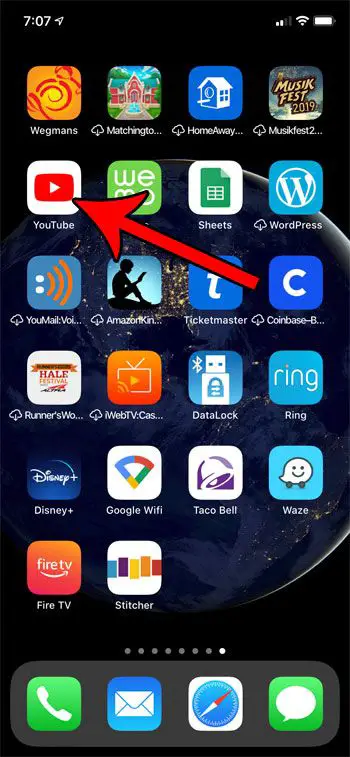
Paso 2: toca el ícono de tu perfil en la parte superior derecha de la pantalla.
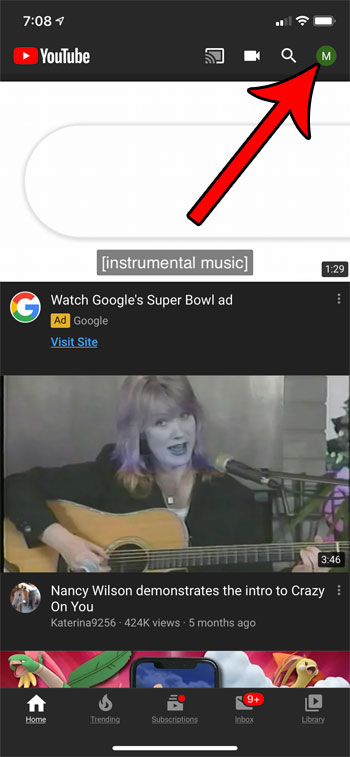
Paso 3: seleccione el Configuraciones opción cerca de la parte inferior del menú.
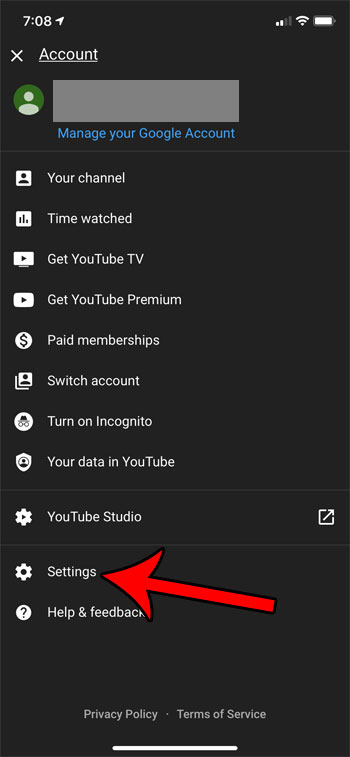
Paso 4: apague el Modo restringido configuración para habilitar la visualización de videos para adultos. Tengo el modo restringido desactivado en la imagen de abajo.
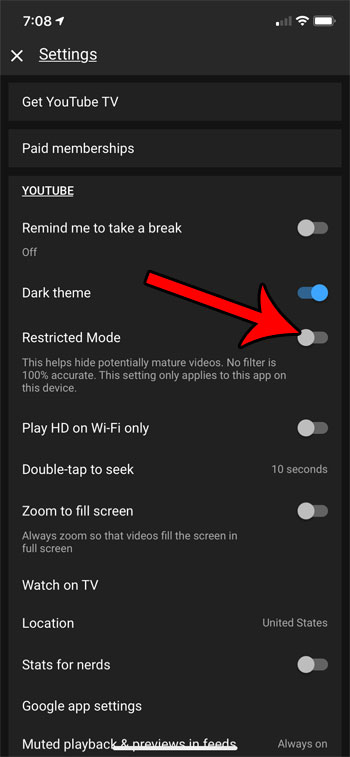
Descubra cómo descargar un video usando la aplicación de YouTube si desea poder ver algo si va a estar en un avión o en algún otro lugar donde no tenga acceso a Internet para transmitir ese video.
Sigue leyendo:
- Cómo descargar un video de YouTube en un iPhone 11
- Cómo habilitar o deshabilitar el modo restringido de Android de YouTube
- Cómo administrar la configuración de la aplicación de YouTube en Android
- Cómo activar el modo incógnito en la aplicación YouTube para iPhone
- Cómo eliminar videos descargados de la aplicación YouTube en Android
- Cómo habilitar el modo oscuro de YouTube en el escritorio y el teléfono Android
- Cómo descargar videos de YouTube con Google Pixel para verlos sin conexión
- Cómo cambiar la categoría del canal de YouTube 2020 usando una PC o computadora portátil
- Cómo cambiar de país en la aplicación de YouTube para Android
- Cómo guardar videos de YouTube para verlos sin conexión en Android


